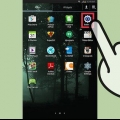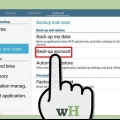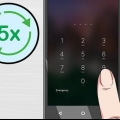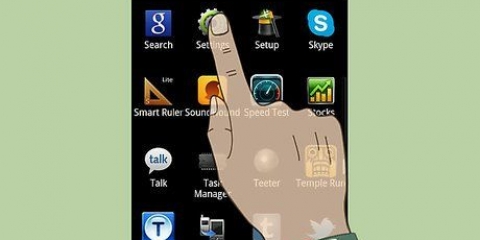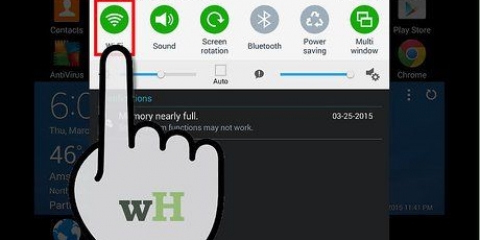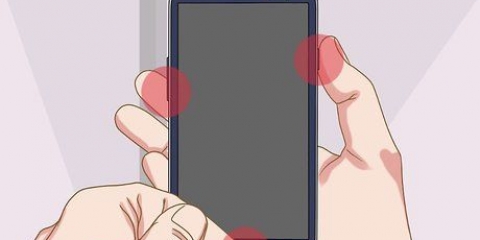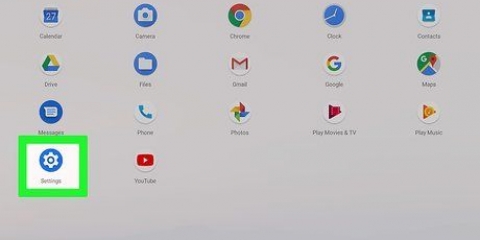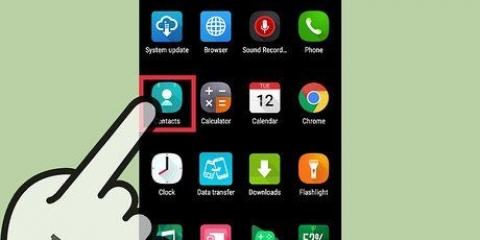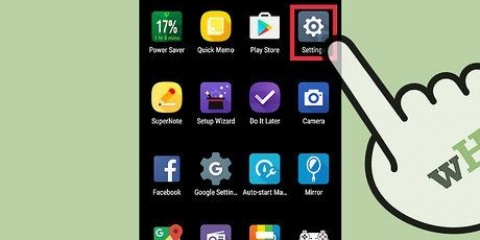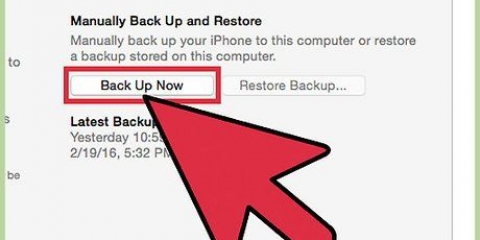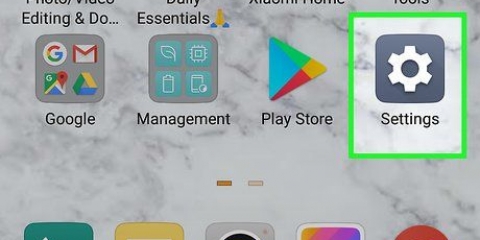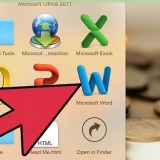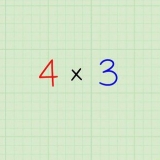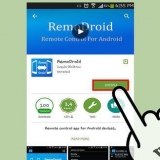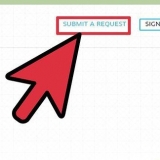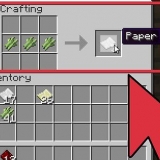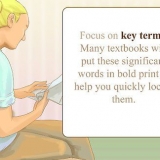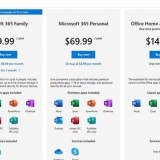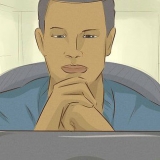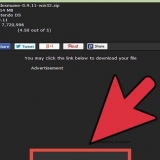Allez dans « Contacts », appuyez sur « Menu », puis sélectionnez l`option pour copier vos informations de contact sur votre carte SIM ou SD. Vous pouvez également synchroniser vos contacts avec Google en allant dans « Contacts », en appuyant sur « Menu » puis en appuyant sur « Comptes ».



Toutes les applications que vous avez achetées continueront d`être disponibles gratuitement si vous êtes connecté à votre compte Gmail. Vous pouvez le réinstaller gratuitement sur une nouvelle tablette. Réinitialisez votre tablette Android si vous souhaitez la vendre, l`offrir ou la recycler. La réinitialisation de l`appareil effacera toutes les données et fichiers personnels, empêchant le nouveau propriétaire de l`appareil d`accéder à votre compte Gmail et de traiter d`autres informations sensibles que vous avez stockées sur l`appareil.
Réinitialiser une tablette android
Teneur
Si vous réinitialisez une tablette Android, toutes les données personnelles de la tablette seront supprimées et tous les paramètres redeviendront tels qu`ils étaient lorsque vous avez acheté la tablette dans le magasin. Cela peut être utile lorsque vous souhaitez vendre votre tablette ou corriger des erreurs système. Vous pouvez trouver l`option de réinitialisation dans le menu Paramètres de votre tablette.
Pas

1. Sauvegardez toutes les photos et vidéos que vous souhaitez conserver. Si vous réinitialisez votre tablette, toutes les données et fichiers personnels seront supprimés et vous devrez donc mettre les éléments que vous souhaitez conserver sur une carte SD ou sur votre ordinateur. Vous pouvez également utiliser un programme de sauvegarde cloud comme Dropbox pour cela.

2. Sauvegardez vos contacts. La réinitialisation de votre tablette effacera également toutes les informations de contact stockées sur l`appareil.

3. Appuyez sur « Menu » puis « Paramètres » sur le bureau de votre tablette Android.

4. Appuyez sur « Confidentialité » et sélectionnez « Réinitialisation des données d`usine."
Revenez en arrière et appuyez sur "Stockage" dans le menu Paramètres si vous ne pouvez pas restaurer les paramètres d`usine dans le menu Confidentialité.

5. Décochez la case à côté de « Carte SD » pour éviter d`effacer les données personnelles sur votre carte SD.
Laissez la coche dans le carré à côté de « Carte SD » si vous souhaitez que votre carte SD soit également réinitialisée.

6. Appuyez sur « Réinitialiser l`appareil." Votre tablette Android sera maintenant complètement effacée et redémarrée, de sorte que tous les paramètres seront de nouveau stockés comme.
Des astuces
Articles sur le sujet "Réinitialiser une tablette android"
Оцените, пожалуйста статью
Similaire
Populaire